Rebinding независими медии
Когато премествате, преименувате или изтривате извън Premiere Pro клип става автономно. Жена клипове са показани в панела икона дизайн "автономен елемент" и епизод на времевата линия в монитора на програмата и на други места има надпис "Независими медии данни", както е показано по-долу.
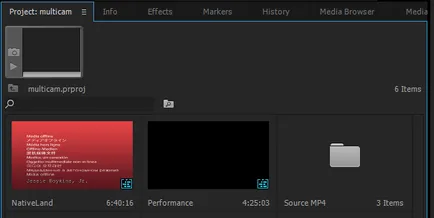
Самостоятелен клипове се показват в панела на проекта
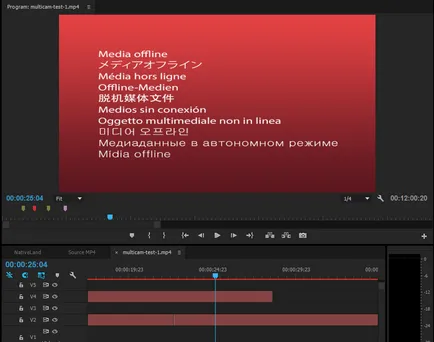
данни Автономни медиите се показват на времевата линия и монитори
Premiere Pro позволява да се намери и отново се свързват автономни данните от мултимедийни използване на диалогови прозорци "Snap мултимедия" и "Намерете файла". При отваряне на проект, съдържащ процес самостоятелен носител на информация "Snap Медия" позволява да се намери и отново се свързват автономни данните от мултимедийни, да ги върне в оперативен режим за използване на вашия проект.
За повече информация относно Офлайн файловете, вижте. Вижте Работа с офлайн клипове.
Определяне и свързването на офлайн файлове
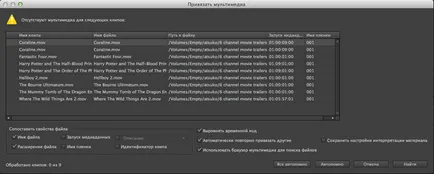
Например, когато за първи път внася каквото в проекта използва мултимедия името на файла по подразбиране. По-късно, дори и когато преименуване Premiere Pro видео може да ви помогне в търсенето на клипа, дори и ако медийния файл е офлайн. В зависимост от желания от Вас начин на обработка на офлайн файлове, можете да посочите желаните критерии за търсене и свойствата на файловете за картографиране.
Сравнете свойствата на файловете
За да се провери действително липсващи данни в медиите, можете да изберете свойства, като например име на файла. файлово разширение. От медиите и името на филма. Можете също да изберете свойства метаданни като описание. Сцена. Snapshot и Record бележка.
Когато кликнете върху диалоговия прозорец Find Намери файл показва сравнението според избраните параметри за сравнение файлови свойства. Следователно, трябва да изберете "Мач свойства файла" най-малко един имот за съвпадение и свързването на медии.
Избраната комбинация от качества "За сравнение свойствата на файлове" трябва еднозначно да идентифицира всеки файл медии от набор от повторно референтни файлове.
Автоматичното rebinding независимите медии
Ако е възможно, Premiere Pro автоматично открива и свързва самостоятелни мултимедийни данни. В диалоговия прозорец за свързване, мултимедия Автоматично повторно обвързване на другата е избрана по подразбиране.
Premiere Pro опити за повторно свързване самостоятелни мултимедийни данни с минимално взаимодействие с потребителя. Ако Premiere Pro може автоматично да свържете повторно всички липсващи файлове при отваряне на проекта, екран "Snap медиите" не се появява.
Изравнете опция времеви код също е избрана по подразбиране за изравняване медиен файл източник времеви код за bindable клип.
Ако не искате да се свързва всички мултимедийни данни, направете едно от следните действия.
- Изберете файловете, които искате и кликнете Офлайн. В офлайн режим, се прехвърлят само избрани файлове.
- Кликнете Всички автономно. Всички файлове, с изключение на файловете, които вече са били намерени и взети офлайн.
- Кликнете върху Отказ. Всички файлове, изброени в диалоговия прозорец "Snap Мултимедия" са взети офлайн.
Във всеки един момент по-късно можете да отворите диалоговия прозорец Snap мултимедия и прикачете всички офлайн клипове в проекта, като направите едно от следните действия.
- Изберете самостоятелен клип на графика и изберете клип> Snap мултимедия.
- Щракнете с десния бутон или щракнете с левия бутон, задръжте натиснат клавиша Ctrl на по Клип на времевата линия и след това изберете "Snap мултимедия" команда в контекстното меню.
Търсене и rebinding независими медии ръчно
Можете и ръчно да се намери и повторно окабеляване медии, че Premiere Pro не може да се свързва автоматично. За да направите това, щракнете върху Find Now диалогов прозорец "Snap Мултимедия".
В диалоговия прозорец Намерете файл. който показва до три нива на съществуваща директория. Ако не се намери точно съвпадение, той показва директорията, където се предполага, че файловете трябва да са или същата директория, в предишната сесия.
В диалоговия прозорец Find показва директорията на файла файлове с помощта на потребителски интерфейс по подразбиране медии браузър.
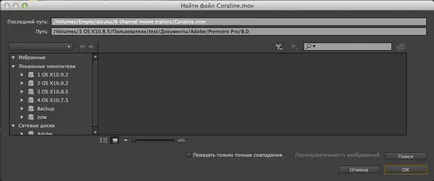
В диалоговия прозорец "Намери файл"
Ако искате да намерите файлове с помощта на браузър компютърен файл, махнете отметката от "Използвайте носители за браузъра за намиране на файлове" в диалоговия прозорец "Snap Мултимедия".
Можете ръчно да потърсите файла в диалоговия прозорец Find. щракване върху елемент "Търси". Търсене най-новият начин да помогне за намиране на изчезнали файл лесно.
"Път" можете да промените на терена. Ако е необходимо, можете да копирате целия път или сегмента от пътя от линията "Последното пътуване" и го поставете в "Пътят" на полето. Тази опция е особено полезна, за да намерите бързо пътя до файла липсва.
За да се опрости стесните резултатите от търсенето в диалоговия прозорец Find, файлът също предлага разширени филтриране, като показване на определени типове файлове и изберете Покажи само точните съвпадения. Можете също да превключвате от списъчния изглед, за да видите миниатюри визуално да потвърди наличието на определен медиен файл.